我们经常使用wps文档进行文字的排版,其中有一个功能是很多人都经常使用到的,那就是文字环绕。而且从事文字排版工作的网友,如果还不知道这个工作的话, 要赶紧学习起来哦。使用wps文字环绕功能,我们将可以将文字与图片的排版设置为嵌入型、四周环绕型、紧密型环绕、衬于文字下方等多种形式。下面,就一起看看小编为大家带来的wps文字环绕功能操作图文演示。
wps文字环绕功能操作图文演示:
1、点击菜单“WPS文字”下的“新建”,新建一个文档接着,在文档中输入需要的文字
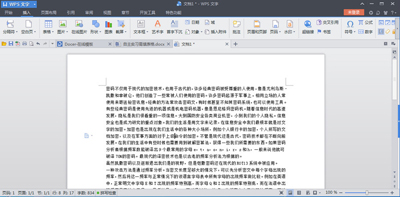
wps
3、把光标放在文字中间,点击“插入”菜单下的“图片==来自文件”,将图片插入文字当中
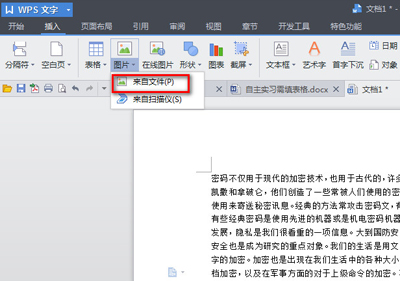
wps
4、选中图片,点击“环绕”菜单下的“四周型环绕”,大家可以根据需要设定。
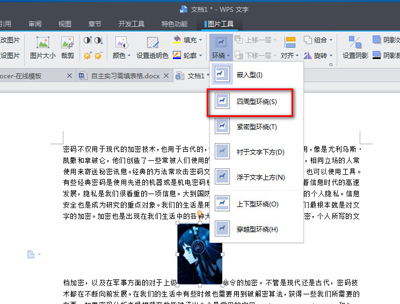
wps
5、放到你想要的位置,这就是效果啦!
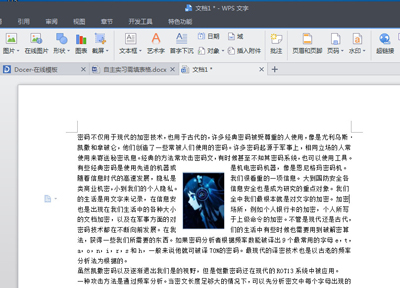
wps
 office办公软件入门基础教程
office办公软件入门基础教程
